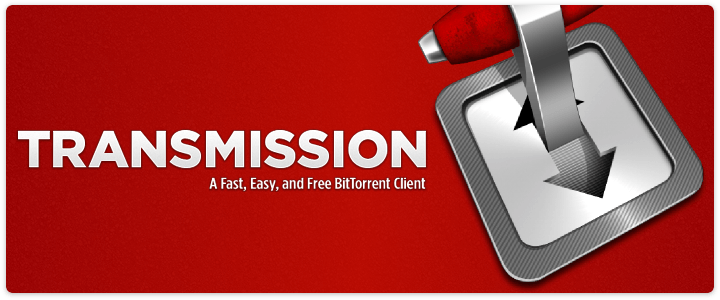- Wenn Sie Anzeigen aus uTorrent entfernen möchten, erhalten Sie in diesem Handbuch alle erforderlichen Informationen.
- Um dieses Problem zu beheben, müssen Sie einige wichtige Einstellungen ändern.
- Detailliertere und leicht verständliche Anleitungen finden Sie in unseren umfangreichen How-To-Hub.
- Um weitere Fixes und Lösungen für eine Vielzahl von Problemen zu finden, sollten Sie in Erwägung ziehen, unsere ausführlichen Lesezeichen zu setzen uTorrent-Bereich.
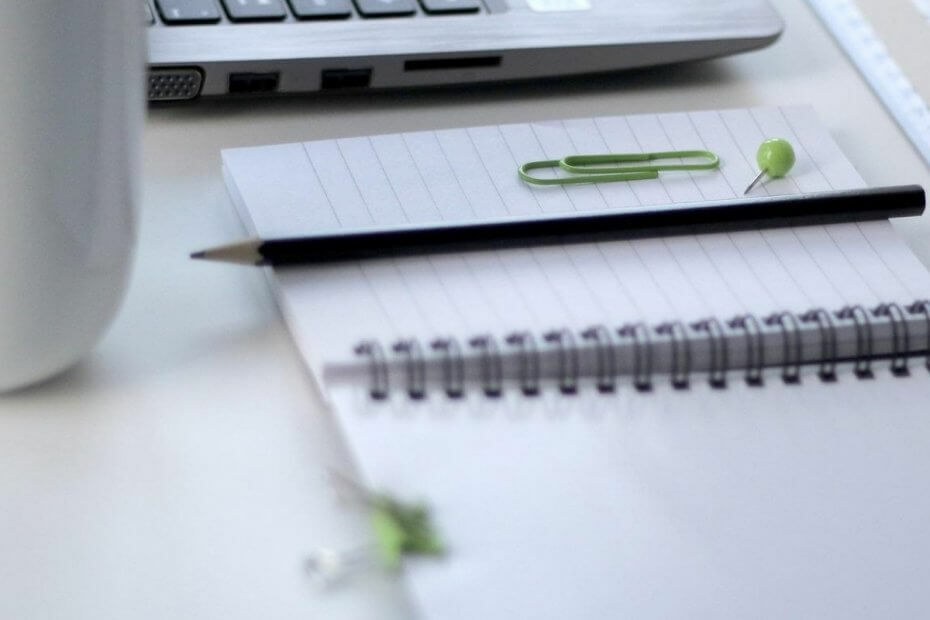
Diese Software hält Ihre Treiber am Laufen und schützt Sie so vor gängigen Computerfehlern und Hardwarefehlern. Überprüfen Sie jetzt alle Ihre Treiber in 3 einfachen Schritten:
- DriverFix herunterladen (verifizierte Download-Datei).
- Klicken Scan starten um alle problematischen Treiber zu finden.
- Klicken Treiber aktualisieren um neue Versionen zu erhalten und Systemstörungen zu vermeiden.
- DriverFix wurde heruntergeladen von 0 Leser in diesem Monat.
Torrenting ist eine Art der Peer-to-Peer-Dateifreigabe basierend auf dem BitTorrent-Protokoll. Es ermöglicht die Verteilung von Medieninhalten mit Torrent-Dateien, die Benutzer von Websites herunterladen können. Leider ist das Torrenting in den letzten Jahren von Urheberrechtsstreitigkeiten geplagt worden.
Solche Streitigkeiten haben dazu geführt, dass Torrent-Websites in verschiedenen Ländern gesperrt wurden, aber Sie können Torrents aus gesperrten Quellen weiterhin mit. herunterladen VPN-Software Eingerichtet.
Um Torrent-Dateien zu öffnen, benötigen Sie die BitTorrent-Client-Software. Das uTorrent-Software gehört zu den besten BitTorrent-Client-Paketen. Es gibt eine Freeware-Version von uTorrent, die Werbung enthält. Es gibt auch eine werbefreie Version von uTorrent, die für 4,95 US-Dollar pro Jahr verkauft wird.
Es gibt jedoch eine Möglichkeit, die Anzeigen aus der Freeware uTorrent zu entfernen. Und das werden wir im heutigen Leitfaden untersuchen.
Wie kann ich Anzeigen von uTorrent entfernen?
1. uTorrent herunterladen und installieren
- Öffne das Windows-Seite für uTorrent in einem Browser. Mac-Benutzer können eine Mac-Seite öffnen für uTorrent.
- Klicken uTorrent-Web herunterladen um den Einrichtungsassistenten zu speichern.
- Öffne den Installationsassistenten von uTorrent und klicke auf das Nächster Tasten.
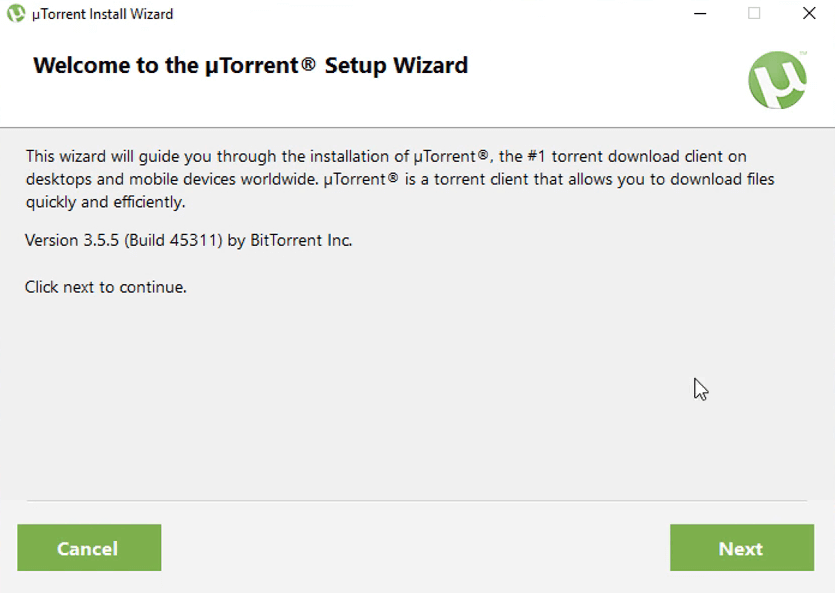
- Drücke den Zustimmen Taste.
- Wähle aus Ablehnen Optionen, zusätzliche Softwareangebote abzulehnen.
- Wähle aus Desktop erstellenSymbole und Startmenü Kontrollkästchen, um einige Verknüpfungen für uTorrent einzurichten.
- Drücken Sie die Nächster Taste.
- Es werden zusätzliche Konfigurationsoptionen geöffnet. Wähle aus Ausnahme für uTorrent hinzufügen in Windows-Firewall Möglichkeit.
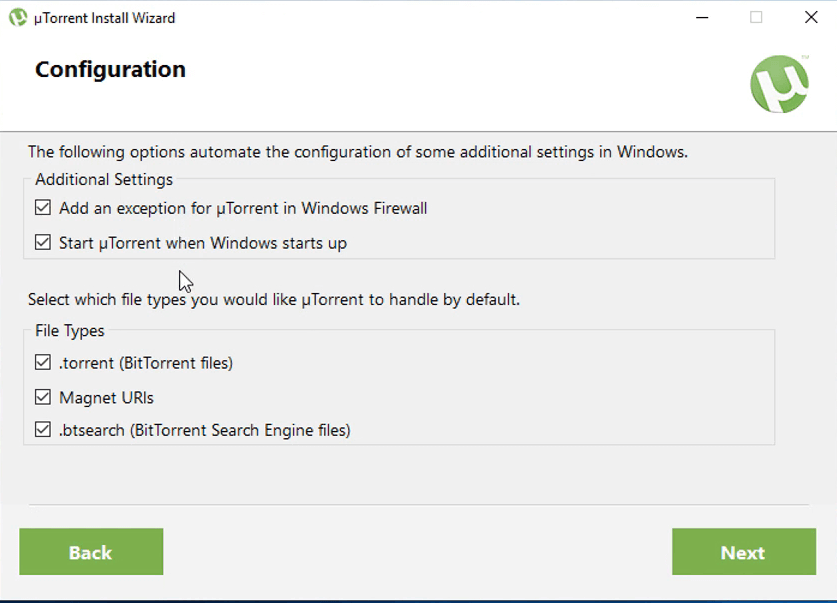
- Aktivieren Sie alle Kontrollkästchen für Dateitypen.
- Drücken Sie die Nächster Schaltfläche zum Installieren.
- Klicken Sie danach auf die Fertig Taste.
2. Passen Sie die Flag-Einstellungen von uTorrent an
- Öffnen Sie das direkt unten gezeigte uTorrent-Fenster.
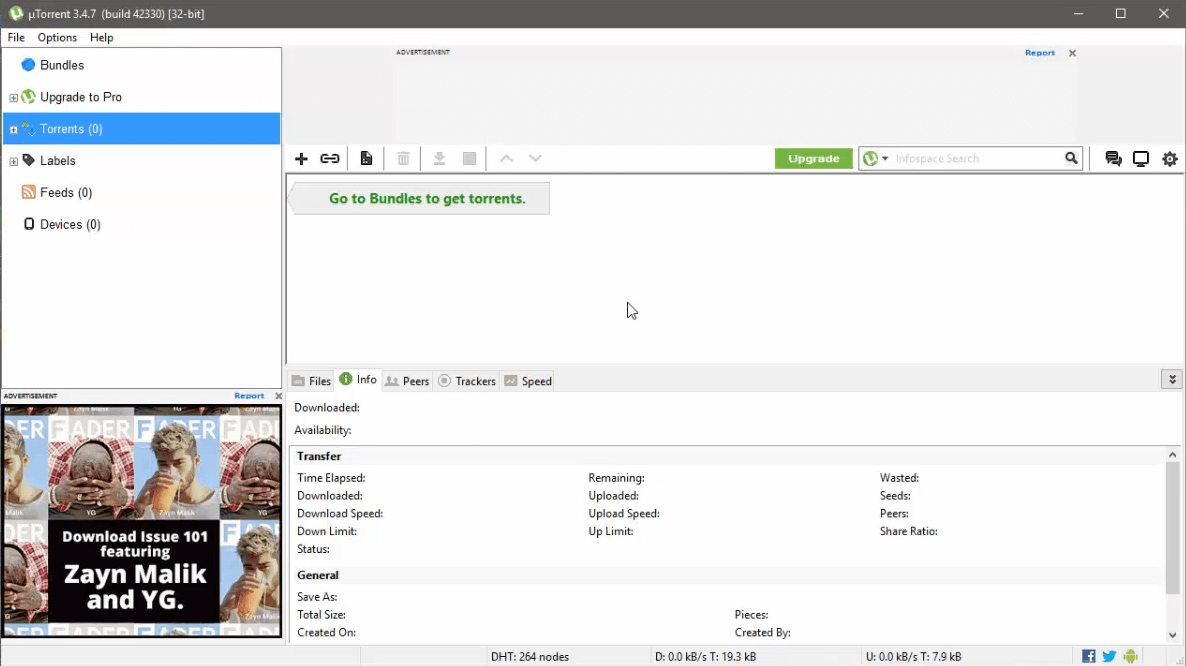
- Drücke den Optionen Speisekarte.
- Wählen Einstellungen um das Fenster im Schnappschuss direkt darunter zu öffnen.
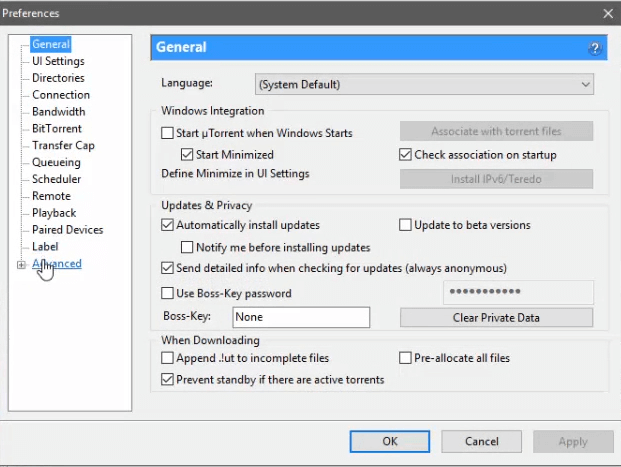
- Klicken Fortgeschritten um eine Liste mit Flag-Optionen für uTorrent zu öffnen.
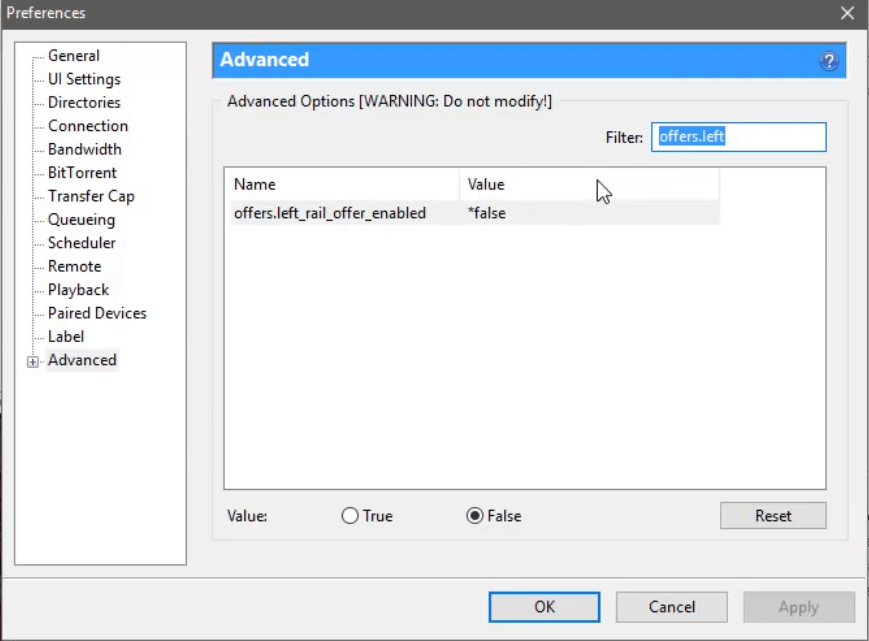
- Als Nächstes müssen Sie jedes der folgenden Flags finden, indem Sie sie separat in das Suchfeld Filter eingeben:
offer.left_rail_offer_enabled. Angebote.sponsored_torrent_offer_enabled. gui.show_plus_upsell. bt.enable_pulse. gui.show_notorrents_node. offer.content_offer_autoexec
- Wähle aus Falsch Optionen für jede der obigen Flag-Einstellungen.
- Wähle aus Anwenden Möglichkeit.
- Drücke den OK Schaltfläche, um das Einstellungsfenster zu verlassen.
- Drücke den X oben rechts im uTorrent-Fenster, um es zu schließen.
- Klicken Sie mit der rechten Maustaste auf das Taskleistensymbol für uTorrent und wählen Sie Ausgang.
- Drücke den Ja Taste zum Bestätigen.
- Starten Sie danach die uTorrent-Software. Jetzt wird uTorrent keine Werbung enthalten.
Sie müssen also nicht auf die uTorrent-Version für 4,95 US-Dollar aktualisieren, um die Anzeigen zu entfernen. Diese Version kommt jedoch auch mit Premium-Support und optimiertem Torrenting, das Sie in der Freeware-Alternative nicht erhalten.
Um auf die werbefreie Version zu aktualisieren, klicken Sie auf Optionen > Holen Sie sich uTorrent in uTorrent; und wählen Sie die Upgrade auf werbefrei Möglichkeit.
Teilen Sie uns mit, ob Sie diesen Leitfaden hilfreich fanden, indem Sie den Kommentarbereich unten verwenden.
Häufig gestellte Fragen
Die beste Alternative zu uTorrent ist bei weitem Sintflut. Es bietet Ihnen eine einfache, aber effiziente Softwareoption, die keine Werbung enthält und ohne vorherige Einrichtung perfekt läuft.
Um Ihren uTorrent zu beschleunigen, schließen Sie alle Anwendungen, die Ihr Netzwerk verwenden könnten, suchen Sie nach Torrent-Dateien mit genügend Seedern und Werbung von uTorrent entfernen.
Um uTorrent beim Einschalten des Computers zu deaktivieren, deaktivieren Sie den Softwareeintrag im from Anlaufen Voreinstellungen in Taskmanager.